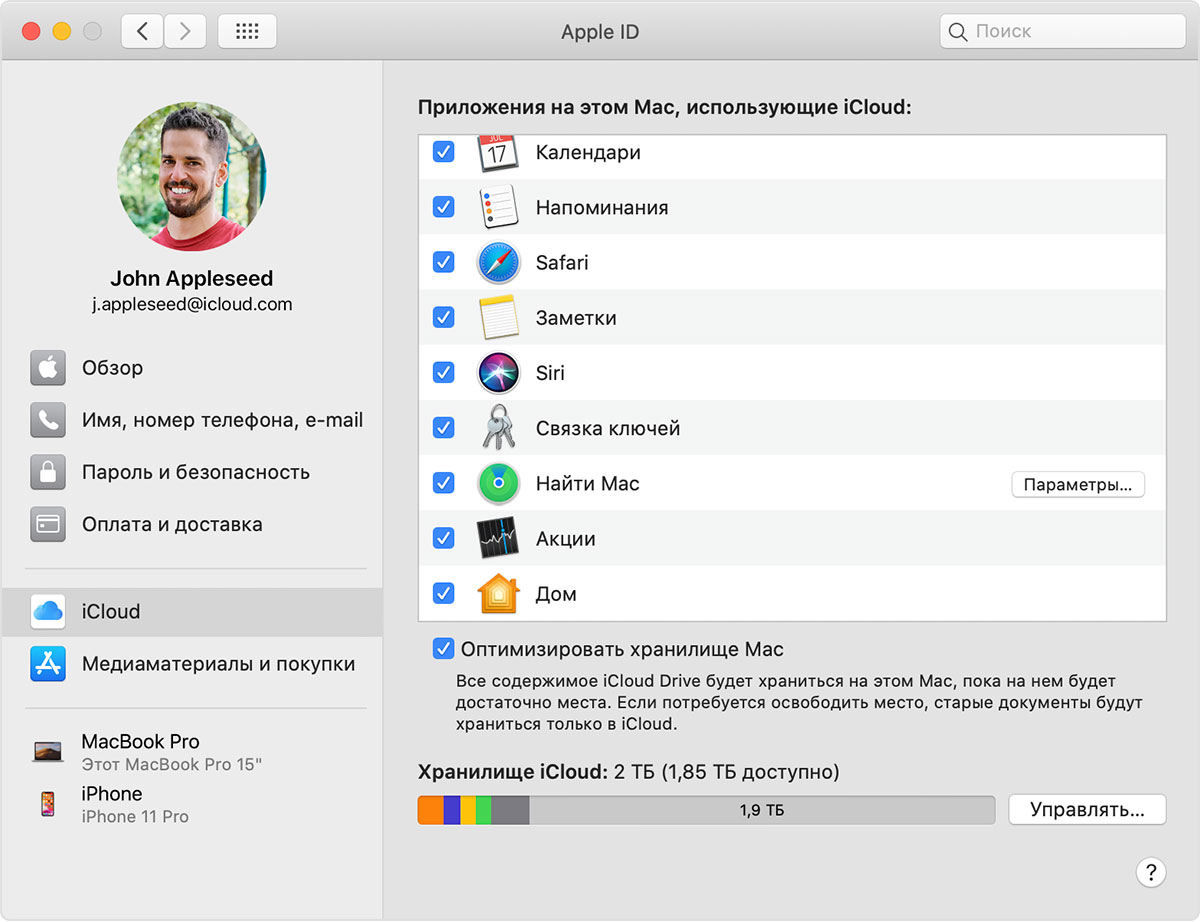Как узнать пароль от айклауда
Восстановление пароля на Icloud
[block id=»6″]
Авторизация в сервисе Айклауд производится с помощью учетной записи Apple ID. Соответственно, если пользователь забыл пароль от iCloud, то для возврата доступа ему нужно восстановить пароль от Apple ID. Сбросить забытый ключ можно двумя основными способами: через электронную почту или ответив на контрольные вопросы.
Восстановление по почте
Наиболее удобный способ сбросить забытый пароль от Айклауд и других эппловских сервисов – использовать электронную почту. Что нужно делать:
- Подключите устройство к интернету. Откройте настройки и зайдите в раздел «iCloud». Щелкните «Забыли пароль?».
- Чтобы восстановить доступ, нужно указать адрес почты (он же логин Apple ID).
- В следующем окне будут представлены варианты сброса. Что делать дальше, выбирайте самостоятельно. Но сначала рассмотрим сброс через e-mail.
Если в настройках Айклауд была задана резервная почта, то на неё будет отправлена ссылка, позволяющая сбросить забытый пароль. Если резервной почты нет, сообщение со ссылкой отправится на основной e-mail. Если письмо не приходит, посмотрите директорию «Спам» на почтовом сервисе. Для надежности добавьте пользователя [email protected] в список контактов, чтобы послание точно дошло.
После перехода по ссылке запустится браузер Safari, в котором откроется страница сброса пароля от Айклауд. Что делать дальше:
- Введите дважды новый ключ безопасности для Apple ID.
- Нажмите кнопку «Сбросить пароль».
Больше делать ничего не нужно, после замены пароля авторизация в Айклауд будет производиться по новым идентификационным данным.
Важно: Внимательно проверяйте, от кого пришло послание со ссылкой для сброса. Если адресат не [email protected]. то не переходите ни по каким ссылкам и не следуйте инструкциям, указанным в письме.
Сообщения от неизвестных адресатов могут быть фишинговой атакой, цель которой – сделать так, чтобы iPhone или iPad был заблокирован. Затем вам предложат оплатить код для разблокировки, без которого устройство будет «кирпичом».
Ответы на контрольные вопросы
Восстановить пароль от Айклауд через электронную почту проще всего, но что делать, если e-mail заблокирован? Получить письмо со ссылкой для сброса ключа безопасности не получится, поэтому придется использовать альтернативный метод – ответы на контрольные вопросы.
- Подключите девайс к интернету. Откройте настройки, зайдите в раздел управления Айклауд. Щелкните «Забыли Apple ID или пароль».
- Укажите логин Apple ID.
- Чтобы восстановить доступ, нажмите «Ответ на контрольные вопросы».
- Напишите дату рождения, которую вы вводили при регистрации Apple ID.
- Ответьте на вопросы, которые вы сами задавали, регистрируя Apple ID.
Если ответите правильно, то появится окно замены пароля. Дважды напишите новый ключ безопасности и нажмите «Изменить».
Двухэтапная проверка
Если в настройках Apple ID была включена двухэтапная проверка, то вы можете восстановить доступ к аккаунту, который заблокирован, с помощью ключа и доверенного устройства. Что нужно делать, чтобы восстановить пароль:
- Введите ключ, полученный при активации двухэтапной проверки.
- Выберите доверенное устройство. На него система вышлет код.
- Введите полученный код, чтобы сбросить старый пароль.
Чтобы восстановить доступ к профилю Айклауд, дважды напишите новый ключ безопасности. Но что делать, если ключ восстановления потерян или у вас нет доступа к доверенному устройству? Положить девайс, на котором заблокирован Apple ID, на полку или продать, потому что разблокировать его уже не удастся даже через службу поддержки.
Восстановление идентификатора Apple ID
Оба метода восстановления пароля от Айклауд подразумевают ввод идентификатора Apple ID, по которому система определяет личность владельца, чтобы сбросить ключ от подходящей учетной записи. Но что делать, если вы забыли логин Apple ID? Как его восстановить? Прежде всего нужно помнить, что Apple ID – это всего лишь адрес почты, который используется для авторизации в Айклауд и Айтюнс. Если вы его забыли, то восстановить идентификатор можно по имени и фамилии:
- Откройте настройки, зайдите в меню управления Айклауд. Щелкните «Забыли Apple ID или пароль».
- Нажмите «Забыли Apple ID».
- Введите требуемые данные.
Если этот способ не помог найти идентификатор Apple ID, попробуйте позвонить в службу поддержки. Контакты можно найти на странице Apple – http://www.apple.com/ru/contact/. Звонить лучше с городского телефона или по Skype, так как разговор со специалистом может затянуться. В процессе беседы велика вероятность, что вас попросят доказать, что вы являете законным владельцем устройства. Фото коробки, чек, номер кредитной карты, привязанной к Apple ID – будьте готовы предоставить всю имеющуюся информацию.
Идентификатор заблокирован
Если вместо того, чтобы попытаться восстановить пароль от Айклауд вы будете пытаться подобрать его простым перебором, то после нескольких неудачных попыток на экране появится сообщение о том, что идентификатор заблокирован. Не беспокойтесь, заблокирован он из соображений безопасности, то есть законный владелец устройства может быстро эту блокировку снять. Что для этого нужно делать:
- Перейти на сайт iforgot.apple.com/ru.
- Разблокировать идентификатор с помощью пароля (если удалось его вспомнить) или выполнить сброс ключа безопасности.
Идентификатор, который был заблокирован, снова будет работать, так что вы сможете авторизоваться в Айклауд и на других сервисах.
Если восстановить пароль не удалось
Если не получается вспомнить пароль, резервная почта в настройках не была указана, а оператор службы поддержки сообщает, что не может помочь, потому что вы не доказали, что являетесь владельцем устройства, то единственным вариантом останется отключение всех функций Айклауд на Айфоне.
- Откройте настройки и перейдите в раздел «iCloud».
- Передвиньте переключатели всех сервисов в положение «Откл».
Это нужно сделать обязательно, если вы купили б/у телефон и не узнали у прежнего владельца ключ от Apple ID. Другой вариант – продавец в магазине зарегистрировал Apple ID и не сообщил вам никакие сведения об учетной записи.
Если вы не отключите Айклауд на телефоне, то человек, у которого есть пароль, сможет через веб-интерфейс смотреть контакты, фотографии, сообщения и другую информацию, синхронизируемую с облачным хранилищем. Если же вы регистрировали Apple ID самостоятельно и просто не можете восстановить забытый пароль, то можно ничего не делать – к вашим личным данным никто не получит доступ.
iCloud. Забыл пароль? Есть способ его восстановить!
Владельцы таких модных и популярных гаджетов, как iPhone или iPad, рано или поздно попадают в ту самую ситуацию, когда из головы вылетает напрочь пароль от учетной записи. И все бы ничего: устройства работают, пользоваться ими можно, но вот установить приложения или включить/отключить некоторые функции не представляется возможным. Так как быть, если не можешь войти/выйти в iCloud? Забыл пароль или потерял его? Есть несколько способов, как его можно восстановить.
Почему такая сложность?
Владельцам смартфонов под управлением любой другой оперативной системы (не iOs) достаточно сложно понять, в чем же заключается трудность при восстановлении пароля. А она есть. Во-первых, система безопасности компании Apple весьма серьезна. Просто так никто пароль не позволит восстановить. Во-вторых, есть несколько способов, которые требуют разбирательства, если уж забыл пароль iCloud. Что делать в этом случае? Читаем ниже. Естественно, все варианты подходят только истинным владельцам Apple-устройств, а не тем, кто купил украденный смартфон.
Через почтовый клиент
Если уж так вышло, что при попытке скачать приложение в App Store вдруг выяснилось, что владелец забыл пароль iCloud (он же от AppleID), то можно его быстро и без лишних проблем сменить. Необходимо только убедиться в том, что в стандартном почтовом приложении аутентификация проведена автоматически. Если есть возможность войти в почту, отправить из нее сообщения и провести другие манипуляции, то можно приступать к восстановлению. Для этого необходимо в настройках устройства выйти из учетных записей во вкладке «iTunes Store, App Store». А вот почтовый клиент трогать не нужно, иначе и восстановить не получится через него. Сбросив учетную запись, необходимо снова в настройках в нее попробовать войти, выбрав пункт «Забыли пароль?», а потом и подпункт «Отправить на почту». Внимание! Если пользователь забыл пароль iCloud, то нельзя сбрасывать устройство до заводских настроек! Это превратит его в бесполезный «кирпич».
Письмо от Apple
Когда был выбран пункт о восстановлении через почтовый клиент, то на него же и должно прийти сначала уведомление от компании. В письме от Apple пишется, что кто-то пытается сменить пароль в учетной записи. Естественно, если это делается по инициативе владельца, то необходимо просто нажать на ссылку «Выполнить сброс пароля сейчас». После этого потребуется только задать новый пароль, повторив его в специальном поле.
Использование учетной записи
Когда новый пароль задан, нужно перезапустить устройство, а затем войти в настройки. Уже после этого снова активировать учетную запись по всем пунктам: App Store, iTunes Store, Mail, «Фото» и прочие. Все те, где используется аккаунт iCloud. Забыл пароль? Это уже не проблема, если владелец и правда приобретал устройство законным образом.
Б/у Apple-гаджет
Гораздо сложнее приходится тем, кто купил планшет или смартфон у первопокупателя с рук. Особенно если тот не вышел из своей учетной записи. В гаджетах Apple автоматически сейчас включается с момента покупки функция «Найти iPad/iPhone». И отключить ее нельзя, не имея доступа к iCloud. Забыл пароль или даже не знал его? Есть два пути: связаться с первым хозяином, чтобы тот отключил, или воспользоваться опять-таки почтовым клиентом. Но несколько по-иному.
Создание новой почты
Если у нового пользователя есть своя электронная почта, то ее обязательно нужно добавить в список в настройках. А потом уже заказывать восстановление пароля на этот адрес так же, как описано выше. Иногда это не срабатывает. И сразу же возникает вопрос: «Забыл пароль на iPhone, iCloud не работает, что делать?»
Во-первых, отключить все сервисы, которые только можно отключить самостоятельно. Те, которые не требуют аутентификации в iCloud (забыл пароль от него или не знал изначально — не важно). Потом желательно войти на официальный сайт компании, завести себе новую учетную запись (AppleID). Сбросить старую в AppStore можно и без пароля от iCloud. А затем уже войти в приложение с новыми данными. Все: приложениями, фото и прочими радостями гаджета можно пользоваться.
Чего нельзя?
К сожалению, в вышеописанном способе есть недостаток. iCloud не сброшен, поэтому не все функции доступны. Так, к примеру, нельзя синхронизировать фото, видео, заметки и контакты, отключить функцию «Найти iPad/iPhone», войти в облачный сервис, создавать резервные копии.
Звонок в компанию
Сбросить старый пароль iCloud можно, позвонив в компанию. Однако и тут есть сложности. Во-первых, придется доказать, что устройство действительно куплено пользователем. Например, путем предоставления чека на оплату. Во-вторых, придется долго разговаривать с сотрудниками компании. Они достаточно щепитильны в вопросах безопасности продукции компании.
Меры предосторожности
Ни в коем случае нельзя сбрасывать устройство до заводских настроек, если нет на руках действующего пароля от учетной записи. Это приводит к тому, что вместо полноценного смартфона или планшета на руках окажется просто кусок пластмассы. И, конечно, не стоит идти на поводу у мошенников, которые предлагают за энную сумму денег снять все пароли. Скорее всего, у них это не получится, а устройство пострадает.
Хочу поделиться опытом по восстановлению пароля к Apple ID. Способ срабатывает при следующих условиях: 1) Помнишь Apple ID 2) Помнишь хотя бы 2 ответа на контрольные вопросы (название улицы, имя друга и т.д.). Мне реально помогло, хотя не было ни телефона для сброса инструкций по изменению пароля (вернее был, но не активированный в связи с истечением срока давности), ни резервного эл.адреса (вернее был, но не активирован). Короче, если эти два условия есть, заходим на вход в Apple ID, тыкаем забыл пароль, выбираем контрольные вопросы. Программа рандомно их выбирает по 2 штуки. Если попадается вопрос который не знаем (один из трех), тупо закрываем окно и заходим заново, до победного появления двух искомых вопросов. Мне реально помогло, от отчаяния думал как использовать айпад: то ли гвозди забивать, то ли мангал раздувать. Всем успехов, не отчаивайтесь выход есть всегда.
помогите пожалуйста
жена забыла пароль от самого i cloud теперь телефон похож на кирпичь
мы видим только Активировать IPhone и ниже тоже самое что на первых двух фотографиях у вас сверху
если кто знает как нам восстановить пароль или же сменить Apple ID помогите пожалуйста это сделать мы будем очень благодарны
если уж вы еще не разблокировали, скажу вам одно, что можно перевести телефон как с завода, тоесть полный и чистый, если у вас такая фигня, которая не дает взайти в сам телефон, то лучше всего, через компьютер с помощью шнура зарядки восстановить полностью телефон, но при этом все видео, медиатека, вся информация исчезает, если у вас все так получилось выше, то забейте в инете как востановить телефон с Itunes тама все вам расскажут как и что делать.
Как выглядеть моложе: лучшие стрижки для тех, кому за 30, 40, 50, 60 Девушки в 20 лет не волнуются о форме и длине прически. Кажется, молодость создана для экспериментов над внешностью и дерзких локонов. Однако уже посл.
Зачем нужен крошечный карман на джинсах? Все знают, что есть крошечный карман на джинсах, но мало кто задумывался, зачем он может быть нужен. Интересно, что первоначально он был местом для хр.
Почему некоторые дети рождаются с «поцелуем ангела»? Ангелы, как всем нам известно, относятся доброжелательно к людям и их здоровью. Если у вашего ребенка есть так называемый поцелуй ангела, то вам нечег.
13 признаков, что у вас самый лучший муж Мужья – это воистину великие люди. Как жаль, что хорошие супруги не растут на деревьях. Если ваша вторая половинка делает эти 13 вещей, то вы можете с.
9 знаменитых женщин, которые влюблялись в женщин Проявление интереса не к противоположному полу не является чем-то необычным. Вы вряд ли сможете удивить или потрясти кого-то, если признаетесь в том.
Наши предки спали не так, как мы. Что мы делаем неправильно? В это трудно поверить, но ученые и многие историки склоняются к мнению, что современный человек спит совсем не так, как его древние предки. Изначально.
Что делать если забыли пароль iCloud?
По большому счету, есть 3 случая, из-за чего человек может не знать пароль от iCloud:
- Человек пользуется устройством, которое ему подарили люди, далекие от “технологического прогресса”. Зачастую бывают случаи, когда при покупке продавец-консультант предлагает “активировать” устройство, делая скидку на то, что покупатель не разбирается в тонкостях системы. Создавая учетную запись, продавец может не сообщить пароль.
- Устройство было приобретено с рук.
- Вполне реально забыть пароль, даже если владелец устройства самолично его устанавливал. Особенно если пароль довольно сложен, а человек длительное время не пользовался сервисами, которые требуют введения пароля.
Вы не помните пароль от iCloud. Какая схема действий?
Если у вас есть весомые аргументы, позволяющие доказать, что вы законный владелец устройства (имеется ввиду, что вы его приобрели), тогда вам необходимо попробовать такие варианты:
- Восстановить доступ при помощи специального сервиса. Это возможно лишь в том случае, если у вас есть доступ к почте, которая прикреплена к iCloud, и на которую придет ссылка, с помощью которой можно будет произвести сброс пароля.
- Если предыдущий вариант не принесет успехов, остается надежда на службу техподдержки Apple. Необходимо быть готовым доказать “законность” владения устройством, с помощью чека об оплате, либо номера кредитки (если таковая имеется), прикрепленной к Apple ID.
На тот случай, если сотрудники службы поддержки не предоставят вам пароль, одним из владельцев iPhone был разработан план действий.
Во-первых. Ни в коем случае не обновляйте iOS, не восстанавливайте и не перестанавливайте прошивку. Почему? Все просто. После обновления/перепрошивки устройство вежливо попросит ввести пароль от iCloud. В этом случае вы не сможете запустить устройство далее окошка с просьбой об активации.
Во вторых, вам предстоит смириться с мыслью, что придется пользоваться устройством без iCloud. Удалить текущую учетную запись iCloud, не зная пароля — невозможно.
В третьих, необходимо отключить все сервисы iCloud, если устройство покупалось с рук, либо если аккаунт был создан продавцом в магазине. Зачем это делать? Человек, который создавал аккаунт, наверняка знает логин и пароль от него. А поскольку данные вашего устройства синхронизируется с iCloud, недобросовестный человек сможет посмотреть все синхронизируемые данные, включая личные фотографии, заметки, контакты и т.д. Отключить сервисы iCloud можно в настройках.
Если же аккаунт был создан лично вами, отключать сервисы iCloud не обязательно, разве что ради экономии расхода аккумулятора.
И напоследок. необходимо выйти из App Store, и создать новый Apple ID. Зачем это делать? Сервисы iCloud мы отключили, теперь нам необходимо чем-то их заменить, скачав необходимые приложения с App Store.
Создать новый Apple ID можно на этой странице. Теперь, войдя под своей учетной записью в магазин приложений App Store, можно начать загрузку игр, необходимых приложений, что позволит практически полноценно пользоваться устройством без сервисов iCloud.
По сути без сервисов iCloud нет возможности синхронизировать контакты, заметки, фотографии, делать резервные копии. Но проблема в той или иной мере решается установкой сторонних приложений, позволяющих производить синхронизацию.
Если у вас на руках iPhone либо iPad, и вы не знаете либо не помните пароль от iCloud, не расстраивайтесь. Отключите сервисы iCloud, создайте новый Apple ID и войдите в магазин приложений, где сможете скачать все, что вам необходимо.
Также никогда не полагайтесь на других людей при создании аккаунта iCloud, это лучше сделать самому. И не полагайтесь на свою память — запишите в надежном месте пароль, а также прикрепите альтернативный адрес электронной почты к аккаунту. Все это позволит в будущем избежать подобных проблем.
Источники: http://recoverit.ru/important/kak-vosstanovit-parol-na-icloud.html, http://fb.ru/article/186641/icloud-zabyil-parol-est-sposob-ego-vosstanovit, http://e-series.org/sovety/1311-zabyl-parol-ot-icloud-chto-delat.html
iphone4apple.ru
Настройка службы «Связка ключей iCloud»
С помощью службы «Связка ключей iCloud» можно синхронизировать пароли и другую защищенную информацию между устройствами.
![]()
![]()
Порядок включения службы «Связка ключей iCloud»
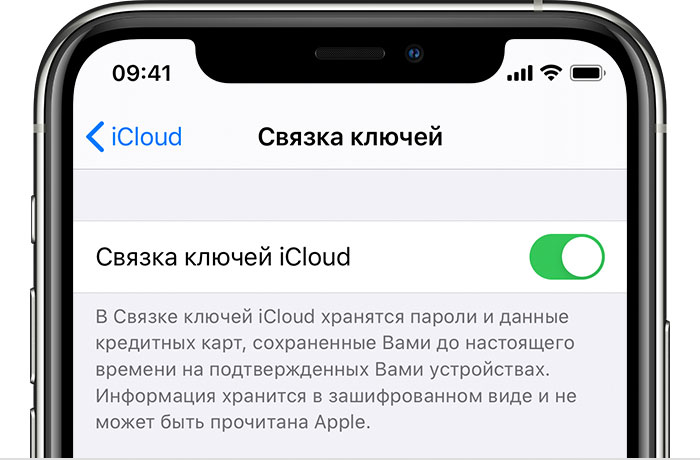
Включение службы «Связка ключей iCloud» на iPhone, iPad и iPod touch
- Перейдите в меню «Настройки», коснитесь [вашего имени], а затем выберите «iCloud».
- Нажмите «Связка ключей».
- Передвиньте ползунок, чтобы включить службу «Связка ключей iCloud».
- Если вы выберете вариант «Подтвердить позже» при входе в свою учетную запись с идентификатором Apple ID, вам потребуется выполнить подтверждение с использованием старого пароля или другого устройства, когда появится соответствующий запрос. Если вы не можете выполнить подтверждение, сбросьте данные со сквозным шифрованием, когда появится соответствующий запрос.
![]()
Включение службы «Связка ключей iCloud» на компьютере Mac
- Откройте меню Apple () > «Системные настройки».
- В macOS Catalina щелкните идентификатор Apple ID, затем щелкните «iCloud» на боковой панели. В macOS Mojave или более ранних версий щелкните «iCloud».
- Установите флажок «Связка ключей».
- Если вы выберете вариант «Подтвердить позже» при входе в свою учетную запись с идентификатором Apple ID, вам потребуется выполнить подтверждение с использованием старого пароля или другого устройства, когда появится соответствующий запрос. Если вы не можете выполнить подтверждение, сбросьте данные со сквозным шифрованием, когда появится соответствующий запрос.

Если включить службу «Связка ключей iCloud» не удается
Если после выполнения этих действий включить службу «Связка ключей iCloud» не удается, возможно, у вас не настроена двухфакторная аутентификация. Убедитесь, что соблюдены минимальные системные требования для службы «Связка ключей iCloud», и попробуйте совершить следующие действия:
На iPhone, iPad или iPod touch:
- Перейдите в меню «Настройки», коснитесь [вашего имени], а затем коснитесь «iCloud».
- Коснитесь «Связка ключей» и передвиньте бегунок, чтобы включить службу.*
- Следуйте инструкциям на экране.
На компьютере Mac
- В меню Apple () выберите «Системные настройки».
- В macOS Catalina щелкните идентификатор Apple ID, затем щелкните «iCloud» на боковой панели. В macOS Mojave или более ранних версий щелкните «iCloud».
- Выберите пункт «Связка ключей». *
Может появиться сообщение с просьбой создать или сгенерировать случайным образом шестизначный код безопасности iCloud из цифр и (или) букв для авторизации дополнительных устройств и подтверждения своей личности. Если вы забыли свой код, его можно сбросить.
* Если на iPhone, iPad или iPod touch с ОС iOS 13 или на компьютере Mac с ОС macOS Catalina не настроена двухфакторная аутентификация, появляется сообщение с просьбой настроить ее.

Просмотр паролей, сохраненных в службе «Связка ключей iCloud»
На iPhone, iPad или iPod touch с iOS 11 или более поздней версии
- Перейдите в меню «Настройки», выберите «Пароли и учетные записи» или «Учетные записи и пароли», затем коснитесь «Пароли сайтов и приложений» или «Пароли сайтов и ПО».
- При появлении запроса используйте Face ID или Touch ID.
- Для просмотра пароля коснитесь названия веб-сайта.
Чтобы удалить пароль, коснитесь «Изменить». Затем выберите веб-сайт и коснитесь «Удалить».
На компьютере Mac с ОС OS X Mavericks 10.9 или более поздней версии
- Откройте браузер Safari. В меню Safari выберите «Настройки», а затем щелкните «Пароли».
- Введите пароль учетной записи пользователя.
- Для просмотра пароля выберите веб-сайт. Также можно добавлять или удалять пароли в службе «Связка ключей iCloud». Чтобы изменить пароль, выберите веб-сайт, щелкните «Подробнее», измените пароль и нажмите кнопку «Готово».

Часто задаваемые вопросы
Ответы на некоторые из наиболее часто задаваемых вопросов о службе «Связка ключей iCloud».
Какую информацию хранит служба «Связка ключей iCloud»?
Служба «Связка ключей iCloud» хранит номера и сроки действия кредитных карт (код безопасности не сохраняется и не заполняется автоматически), а также пароли и имена пользователей, пароли Wi-Fi, учетных записей Интернета и т. д. Разработчики также могут обновлять свои приложения для использования связки ключей на устройствах с iOS 7.0.3 и более поздних версий или OS X Mavericks 10.9 и более поздних версий.
Как служба «Связка ключей iCloud» защищает мою личную информацию?
iCloud защищает вашу информацию путем сквозного шифрования, что обеспечивает максимальный уровень безопасности данных. Ваши данные защищены с помощью ключа, создаваемого на основе информации, уникальной для вашего устройства, в сочетании с паролем, который известен только вам. Никто другой не сможет получить или прочесть эти данные ни при их передаче, ни в хранилище. Дополнительная информация.
Что произойдет, если отключить на устройстве функцию «Связка ключей iCloud»?
При выключении функции «Связка ключей iCloud» на устройстве появляется запрос выбора действия: сохранить или удалить хранимые пароли и данные кредитных карт. В случае выбора первого варианта информация не удаляется и не синхронизируется при внесении изменений на других устройствах. Если вы не выберете вариант с сохранением информации хотя бы на одном устройстве, информация из службы связки ключей будет удалена с вашего устройства и с серверов iCloud.
Можно ли избежать резервного копирования моей личной информации в iCloud?
Да.* При настройке функции «Связка ключей iCloud» можно пропустить шаг создания кода безопасности iCloud. Тогда соответствующие данные будут храниться локально и обновляться только на одобренных вами устройствах. Если вы не создадите код безопасности iCloud, Apple не сможет помочь в восстановлении связки ключей iCloud.
* Если для учетной записи настроена двухфакторная аутентификация, этот пункт не применяется.
Может ли служба поддержки Apple восстановить код безопасности iCloud?
Нет. Если число неправильных вводов кода безопасности iCloud превысит допустимый порог, вы потеряете доступ к функции «Связка ключей iCloud». Вы можете обратиться в службу поддержки Apple для подтверждения своей личности и повторить попытку. После определенного числа неправильных вводов ваша связка ключей будет удалена с серверов Apple и ее придется настроить повторно.
Информация о продуктах, произведенных не компанией Apple, или о независимых веб-сайтах, неподконтрольных и не тестируемых компанией Apple, не носит рекомендательного характера и не рекламируются компанией. Компания Apple не несет никакой ответственности за выбор, функциональность и использование веб-сайтов или продукции сторонних производителей. Компания Apple также не несет ответственности за точность или достоверность данных, размещенных на веб-сайтах сторонних производителей. Помните, что использование любых сведений или продуктов, размещенных в Интернете, сопровождается риском. За дополнительной информацией обращайтесь к поставщику. Другие названия компаний или продуктов могут быть товарными знаками соответствующих владельцев.
Дата публикации:
support.apple.com
Как просмотреть логины и пароли, сохраненные в Связке ключей на iPhone, iPad и Mac
Связка ключей — функция на iOS и macOS, позволяющая синхронизировать пароли между всеми вашими устройствами. В этом материале мы расскажем, как просмотреть пароли, сохраненные в Связке ключей.
Вконтакте
Google+
ПО ТЕМЕ: Как скрыть (запаролить) переписку с любым человеком в Viber на iPhone.
Как просмотреть пароли Связки ключей (iCloud Keychain) в macOS
Для того, чтобы просмотреть сохраненные пароли на Mac запустите браузер Safari и перейдите в Настройки (или нажмите сочетание клавиш ⌘Cmd + ,).
Перейдите в раздел Пароли и введите данные учетной записи.
В появившемся списке выберите необходимый сайт и аккаунт.
Как вы можете заметить, пароли отображаются в зашифрованном виде. Для их просмотра достаточно кликнуть на них.
ПО ТЕМЕ: Скрытые возможности iPhone: 20 функций iOS, о которых Вы могли не знать.
Как просмотреть пароли iCloud Keychain на iPhone и iPad
Пароли, сохраненные в Связке ключей (iCloud Keychain) можно просмотреть и через Настройки iOS-устройства.
- Запустите Настройки iOS;
- Перейдите в раздел Учетные записи и пароли и выберите Пароли программ и сайтов.
Примечение. Для устройств на iOS 10 и ниже перейдите в раздел Safari;
В iOS-устройствах, в отличие от компьютеров Mac, пароли хранятся в незашифрованном виде, так что для безопасности советуем Вам установить пароль на свое устройство. После его установки доступ к паролям, сохраненным в iCloud Keychain без ввода пароля будет невозможен.
- Введите код-пароль блокировки или используйте сенсор Touch ID для входа;
- В появившемся списке выберите необходимый веб-сайт и аккаунт.

Смотрите также:
Вконтакте
Google+
yablyk.com
Забыли пароль от iCloud (Apple ID)? Выход есть!
Доброго времени! Просто огромное количество вопросов поступает как на электронную почту, так и в комментарии к статьям на тему забытого (потерянного, кем-то измененного и т.д.) электронного ящика iCloud и пароля к нему. Если быть совсем точнее, то речь идет про идентификатор Apple ID, но сути дела это не меняет. Для того чтобы как-то систематизировать всю эту информацию, было решено написать данную статью. Итак, если Вы не помните (не знаете) пароля или электронной почты на которую зарегистрирован Ваш (или «чужой») iPhone или iPad, а активировать его очень хочется, то эта инструкция для Вас!
Немного истории. C выходом операционной системы iOS 7, компания Apple ввела дополнительную защиту для всех владельцев устройств от кражи, потери и т.д. Теперь ни один человек не сможет получить доступ к телефону, а также данным, которые на нем находятся, если он не знает Apple ID и пароль от него.
Какие бы действия вы не предпринимали:
- Hard Reset (полный сброс настроек).
- Восстановление с помощью iTunes.
- Обновление (повышение или понижение) прошивки.
- Ввод в режим DFU и последующая попытка прошить.
- Разбор на мелкие детали и замена определенных частей телефона.
НИЧЕГО не поможет! Не надо верить людям, которые обещают «взломать» его за деньги (чаще всего не малые!). Запомните – удалить Apple ID без пароля к нему невозможно. iPhone или iPad жестко привязываются к регистрационным данным и снять эту привязку смогут лишь:
- Непосредственный владелец устройства, который владеет этой информацией.
- Сотрудник компании Apple.
Кстати о привязках, они бывают двух видов:
- Система при активации запрашивает только Apple ID и пароль. Все ниже описанное в статье будет посвящено именно этому вопросу. В данном случае надежда на разблокировку существует.

- Все тоже самое, однако включен режим пропажи (так называемый Lost Mode), в этом случае Вы увидите такую надпись – This iPhone (iPad) was lost and erased (можно перевести как «Этот iPhone был утерян и все данные стерты»). В самом последнем абзаце статьи есть два «отличных» совета как поступить в этом случае.

Итак, у нас первый вариант развития событий и ни о каком режиме пропажи речи не идет, а Вы просто забыли пароль от iCloud (Apple ID) и телефон (планшет) заблокировался после обновления прошивки или сброса настроек до заводских.
Что делать? Как убрать сообщение о активации? Существует два способа:
- Переходим на страницу восстановления и пытаемся сделать что-нибудь там: указываем почту, на которую зарегистрирован Apple ID, вводим дополнительный e-mail адрес, отвечаем на контрольные вопросы. Если Вам известно хотя бы что то, то шансы разблокировать iPhone увеличиваются!
- Для тех кто не помнит вообще ничего. Пишем (а лучше позвонить) в службу поддержки компании Apple – вот ссылка на страницу с контактами. Описываем Вашу ситуацию максимально достоверно и подробно. Запомните, там сидят люди и чаще всего не глупые! Скорее всего, после непродолжительной беседы, Вам будет предложено доказать тот факт, что устройство принадлежит и всегда принадлежало именно Вам. Каким образом? Предоставить фото коробки (естественно не просто упаковки, а место где указан серийный номер), серийного номера самого гаджета, плюс документ о покупке (чеки). Если все будет в порядке и сотрудники Apple Вам поверят, то блокировку iCloud Lock снимут.
Однако может случится и так, что этого не произойдет. Почему? Дело в том, что просто огромное количество людей стали подделывать документы о покупке и таким образом обманывать компанию. Я не берусь судить хорошо это или плохо, но факт налицо – количество разблокированных устройств таким методом снизилось и каждая новая заявка уже изначально вызывает недоверие.
А значит может приключится такая ситуация – iPhone или iPad действительно принадлежит Вам, все документы Вы предоставили, а снимать Activation Lock сотрудники Apple отказываются. Как быть? Пишите в англоязычную поддержку (последний подзаголовок в этой статье поможет вам разобраться как это сделать) и рассказываете уже им всю историю, про то как забыли пароль от iCloud и хотите его разблокировать.
Если уж и они не помогут, то к сожалению, ничего не остается как:
- Сдать устройство на запчасти.
- Положить на полку до лучших времен.
Такая вот немного печальная концовка статьи, однако я думаю, что в Вашем случае все будет «ок» и блокировку Вам снимут.
P.S. Кстати, поговаривают, что у тех, кто поставил «лайк» к данной статье, шансы на это увеличиваются! Стоит попробовать!
inewscast.ru
Забыли пароль от iCloud (Apple ID)? Выход есть!
Доброго времени! Просто огромное количество вопросов поступает как на электронную почту, так и в комментарии к статьям на тему забытого (потерянного, кем-то измененного и т.д.) электронного ящика iCloud и пароля к нему. Если быть совсем точнее, то речь идет про идентификатор Apple ID, но сути дела это не меняет. Для того чтобы как-то систематизировать всю эту информацию, было решено написать данную статью. Итак, если Вы не помните (не знаете) пароля или электронной почты на которую зарегистрирован Ваш (или «чужой») iPhone или iPad, а активировать его очень хочется, то эта инструкция для Вас!
Немного истории. C выходом операционной системы iOS 7, компания Apple ввела дополнительную защиту для всех владельцев устройств от кражи, потери и т.д. Теперь ни один человек не сможет получить доступ к телефону, а также данным, которые на нем находятся, если он не знает Apple ID и пароль от него.
Какие бы действия вы не предпринимали:
- Hard Reset (полный сброс настроек).
- Восстановление с помощью iTunes.
- Обновление (повышение или понижение) прошивки.
- Ввод в режим DFU и последующая попытка прошить.
- Разбор на мелкие детали и замена определенных частей телефона.
НИЧЕГО не поможет! Не надо верить людям, которые обещают «взломать» его за деньги (чаще всего не малые!). Запомните – удалить Apple ID без пароля к нему невозможно. iPhone или iPad жестко привязываются к регистрационным данным и снять эту привязку смогут лишь:
- Непосредственный владелец устройства, который владеет этой информацией.
- Сотрудник компании Apple.
Кстати о привязках, они бывают двух видов:
- Система при активации запрашивает только Apple ID и пароль. Все ниже описанное в статье будет посвящено именно этому вопросу. В данном случае надежда на разблокировку существует.

- Все тоже самое, однако включен режим пропажи (так называемый Lost Mode), в этом случае Вы увидите такую надпись – This iPhone (iPad) was lost and erased (можно перевести как «Этот iPhone был утерян и все данные стерты»). В самом последнем абзаце статьи есть два «отличных» совета как поступить в этом случае.

Итак, у нас первый вариант развития событий и ни о каком режиме пропажи речи не идет, а Вы просто забыли пароль от iCloud (Apple ID) и телефон (планшет) заблокировался после обновления прошивки или сброса настроек до заводских.
Что делать? Как убрать сообщение о активации? Существует два способа:
- Переходим на страницу восстановления и пытаемся сделать что-нибудь там: указываем почту, на которую зарегистрирован Apple ID, вводим дополнительный e-mail адрес, отвечаем на контрольные вопросы. Если Вам известно хотя бы что то, то шансы разблокировать iPhone увеличиваются!
- Для тех кто не помнит вообще ничего. Пишем (а лучше позвонить) в службу поддержки компании Apple – вот ссылка на страницу с контактами. Описываем Вашу ситуацию максимально достоверно и подробно. Запомните, там сидят люди и чаще всего не глупые! Скорее всего, после непродолжительной беседы, Вам будет предложено доказать тот факт, что устройство принадлежит и всегда принадлежало именно Вам. Каким образом? Предоставить фото коробки (естественно не просто упаковки, а место где указан серийный номер), серийного номера самого гаджета, плюс документ о покупке (чеки). Если все будет в порядке и сотрудники Apple Вам поверят, то блокировку iCloud Lock снимут.
Однако может случится и так, что этого не произойдет. Почему? Дело в том, что просто огромное количество людей стали подделывать документы о покупке и таким образом обманывать компанию. Я не берусь судить хорошо это или плохо, но факт налицо – количество разблокированных устройств таким методом снизилось и каждая новая заявка уже изначально вызывает недоверие.
А значит может приключится такая ситуация – iPhone или iPad действительно принадлежит Вам, все документы Вы предоставили, а снимать Activation Lock сотрудники Apple отказываются. Как быть? Пишите в англоязычную поддержку (последний подзаголовок в этой статье поможет вам разобраться как это сделать) и рассказываете уже им всю историю, про то как забыли пароль от iCloud и хотите его разблокировать.
Если уж и они не помогут, то к сожалению, ничего не остается как:
- Сдать устройство на запчасти.
- Положить на полку до лучших времен.
Такая вот немного печальная концовка статьи, однако я думаю, что в Вашем случае все будет «ок» и блокировку Вам снимут.
P.S. Кстати, поговаривают, что у тех, кто поставил «лайк» к данной статье, шансы на это увеличиваются! Стоит попробовать!
inewscast.ru